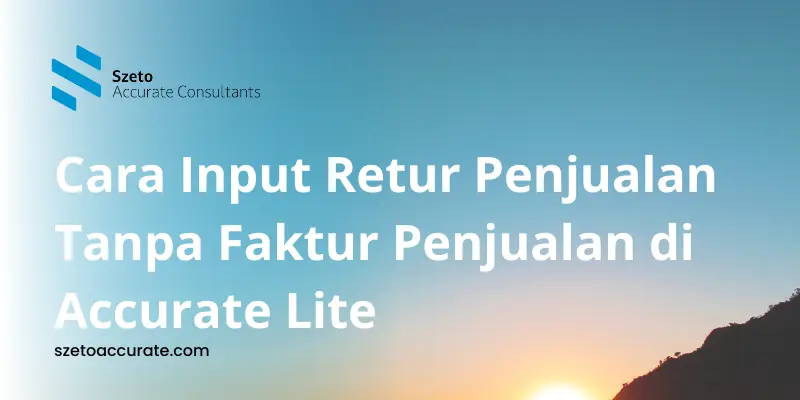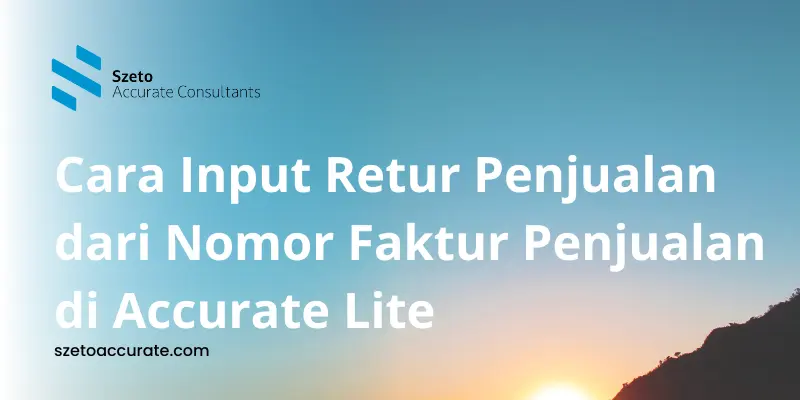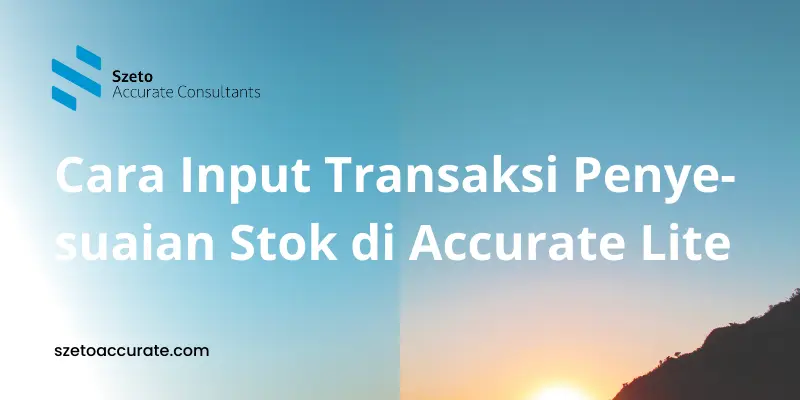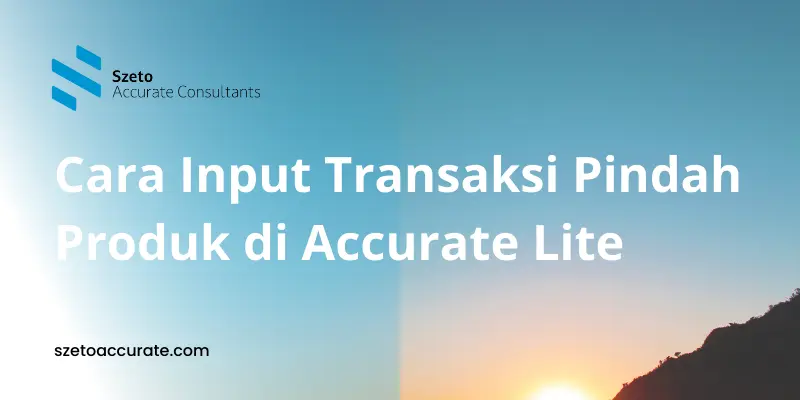Accurate Online adalah sebuah aplikasi software akuntansi dan manajemen keuangan yang digunakan untuk membantu perusahaan mulai dari mengelola keuangan, mencatat transaksi, hingga melakukan analisis bisnis.
Jika Anda berpikir menggunakan Accurate Online akan sulit, Anda salah! Accurate Online adalah software akuntansi yang dibuat untuk memenuhi kebutuhan pemilik bisnis yang biasanya tidak paham akuntansi. Tidak seperti software akuntansi lainnya, Accurate Online tidak hanya untuk staf keuangan atau akuntan, sehingga siapapun dapat dengan mudah menggunakan Accurate Online.
Pada artikel ini, akan dijelaskan cara mudah menambah barang dan jasa baru di Accurate Online bagi Anda yang masih merasa bingung.
Cara Menambah Barang dan Jasa Baru di Accurate Online
Berikut ini langkah-langkah untuk menambah barang dan jasa baru:
1. Klik menu Persediaan | Barang & Jasa.
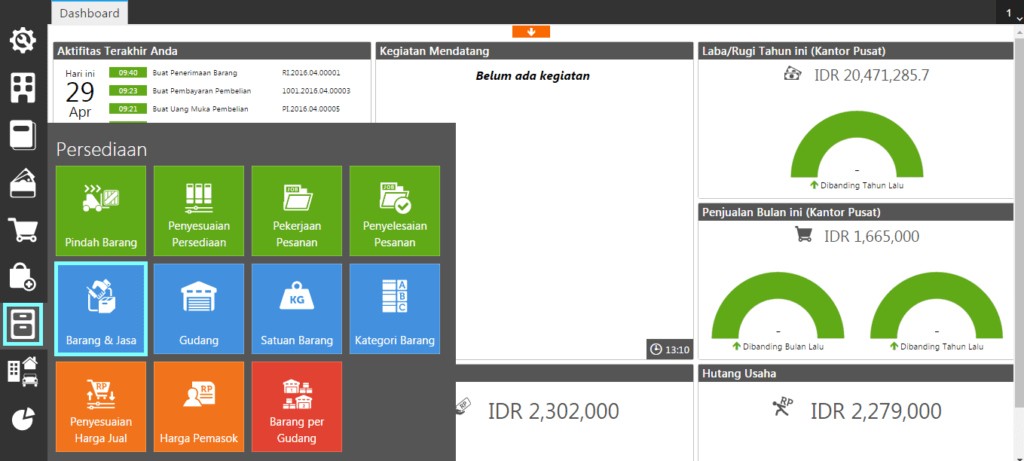
2. Pada tab Umum, masukan data informasi berupa Kategori, Kode Barang dan Nama Barang.
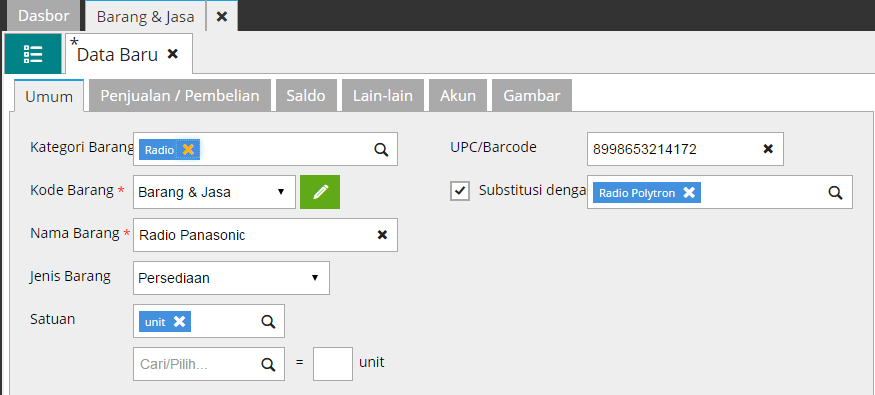
3. Pada tab Penjualan dan Pembelian, lengkapi data informasi berupa Harga Jual, Diskon dan PPN serta informasi lainnya.
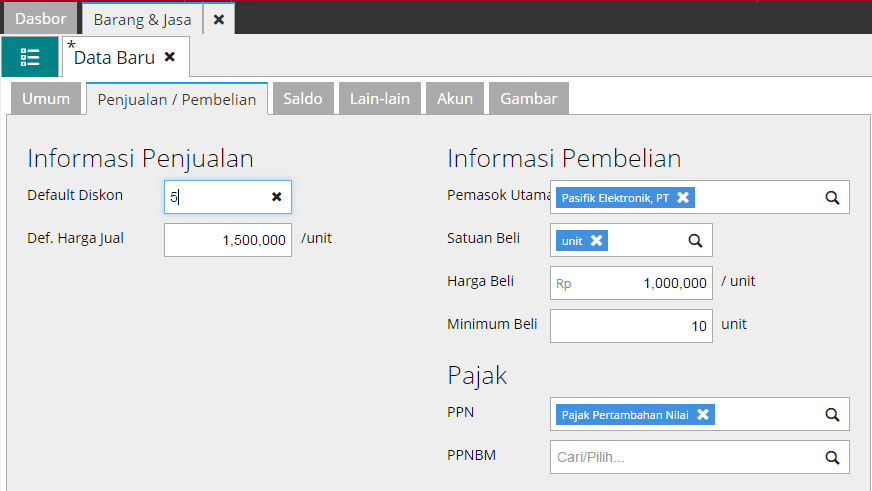
4. Pada tab Saldo Awal, masukan data infomasi saldo awal dari barang yang dibuat (jika ada).
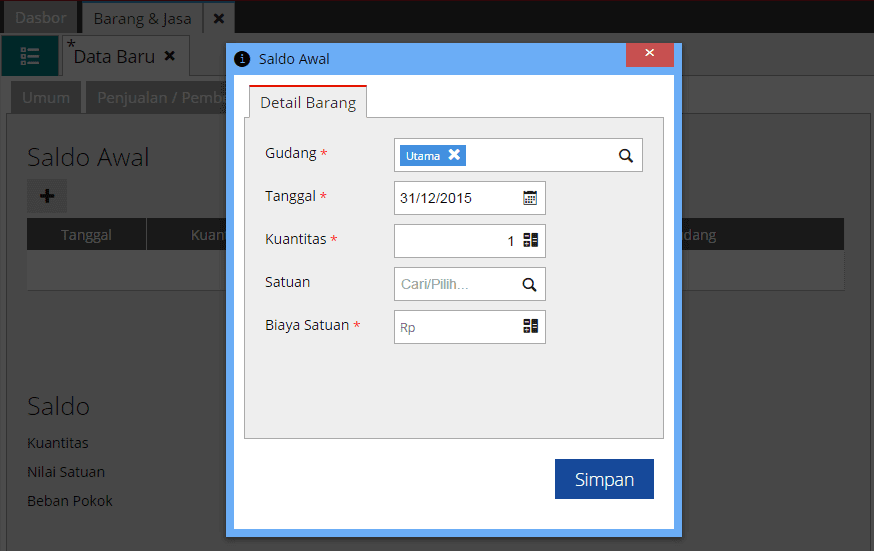
5. Kemudian klik Simpan untuk memasukkan saldo awal, dan hasilnya seperti pada gambar di bawah.
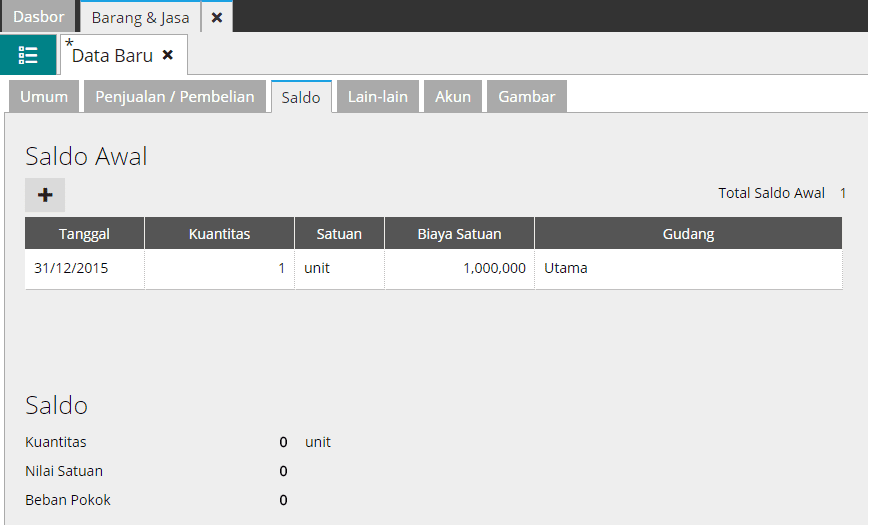
6. Pada tab Lain-Lain, isi dengan keterangan yang mendefinisikan barang tersebut. Jika barang tersebut menggunakan Nomor Seri, maka centang bagian No.Seri pada opsi Ya.
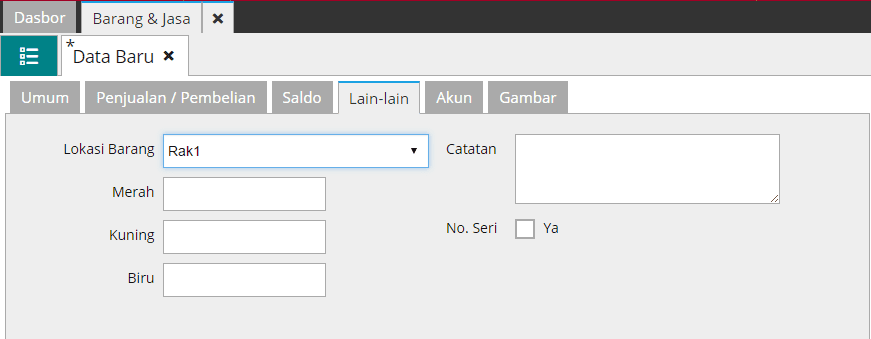
7. Pada tab Akun, akan secara otomatis terisi sesuai dengan Akun Perkiraan Barang yang telah diset pada menu Pengaturan | Preferensi | Akun Perkiraan | Barang. Jika ada yang tidak sesuai, maka bisa diganti dengan klik tanda X, lalu isi kembali dengan akun yang sesuai.
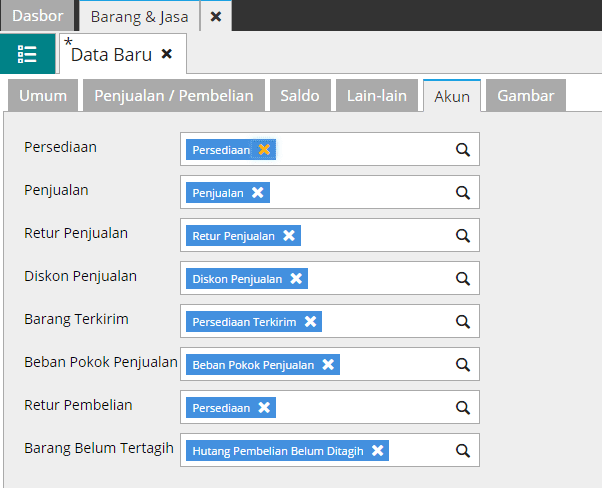
8. Pada tab Gambar akan berisi tampilan barang yang Anda buat. Anda dapat memasukkan gambar dengan mengklik tombol +, lalu ambil file JPG atau PNG yang Anda sudah simpan atas barang tersebut lalu klik Open untuk menguploadnya.
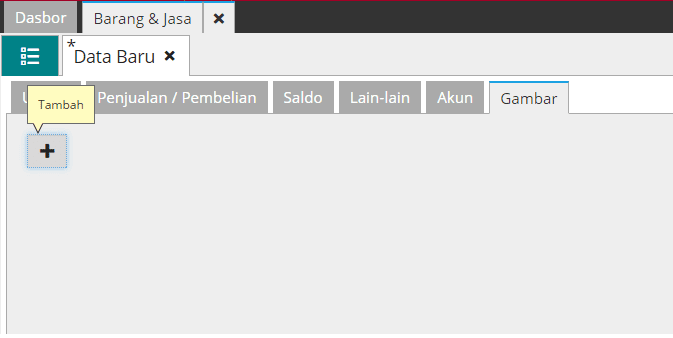
9. Jika telah selesai, klik Simpan. Untuk melihat daftar dari barang dan jasa yang telah dibuat sebelumnya maka klik ikon garis tiga yang dilingkari berikut.
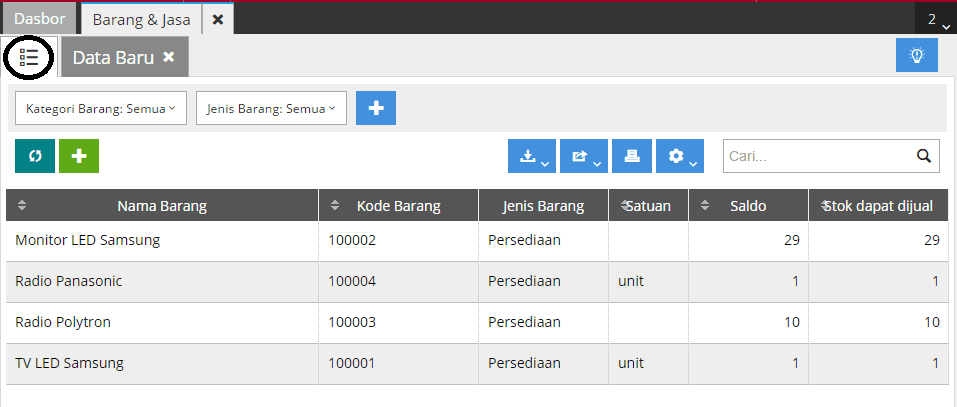
Mudah bukan caranya? Jika Anda ingin mempelajari fitur-fitur Accurate Online secara lebih lengkap, Anda juga dapat mengikuti Training Accurate dari kami. Jasa Training Accurate dari Szeto Accurate telah dipercaya melayani lebih dari 5000 perusahaan di berbagai industri. Jadi tunggu apa lagi? daftar sekarang juga!